Jmeter(二十九) - 從入門到精通 - Jmeter Http協議錄製指令碼工具-Badboy2(詳解教程)
1.簡介
上一篇文中已經對Badboy做了一個基本上詳細完整的介紹,這一篇巨集哥帶你們實戰一下,這一篇主要講解和分享:錄製和執行指令碼、引數化
首先讓我們使用N模式錄製一個指令碼,測試用例編號為:1.1.1 成功的釋出僅有文字主題。
2錄製指令碼
1. 建立名為1 Log in的Suite,
2. 所屬Test命名為1.1 Login from http://localhost:8080/jforum/forums/list.page
3. 為1.1 增加一個Step 命名為1.1.1 login successfully When user and password is right,如下圖所示:

4. 登入Jforum論壇成功後
5點選Record按鈕,停止錄製
6. 全部展開Login下的指令碼, 如下圖所示

7. 建立一個Suite,命名為2 Write a post
8. 所屬Test命名為2.1 Text Only
9. 為1.1 增加一個Step 命名為2.1.1 Valid input Successfully
10. 開始在N模式下錄製,點選
11. 點擊發表主題,輸入有效的主題及正文內容
12. 點選 ,停止指令碼錄製。當前的Badboy效果圖如下圖所示:
,停止指令碼錄製。當前的Badboy效果圖如下圖所示:
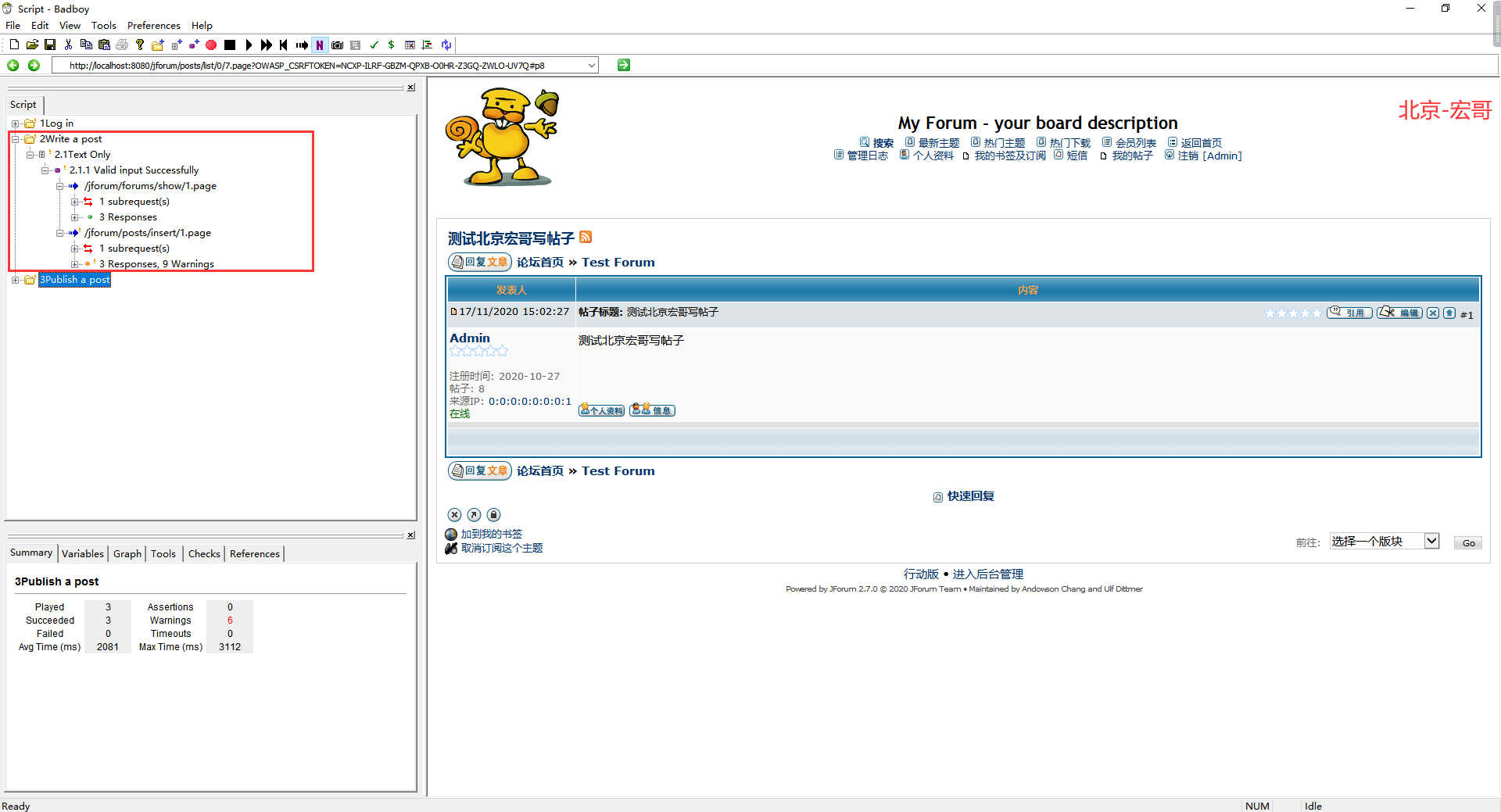
13.建立一個Suite,命名為3 Publish
14. 所屬Test命名為3.1Publish a post
15. 為3.1 增加一個Step 命名為3.1.1 Publish Successfully
16. 點擊發送,跳轉到剛剛釋出帖子的頁面,當前的Badboy效果圖如下圖所示:
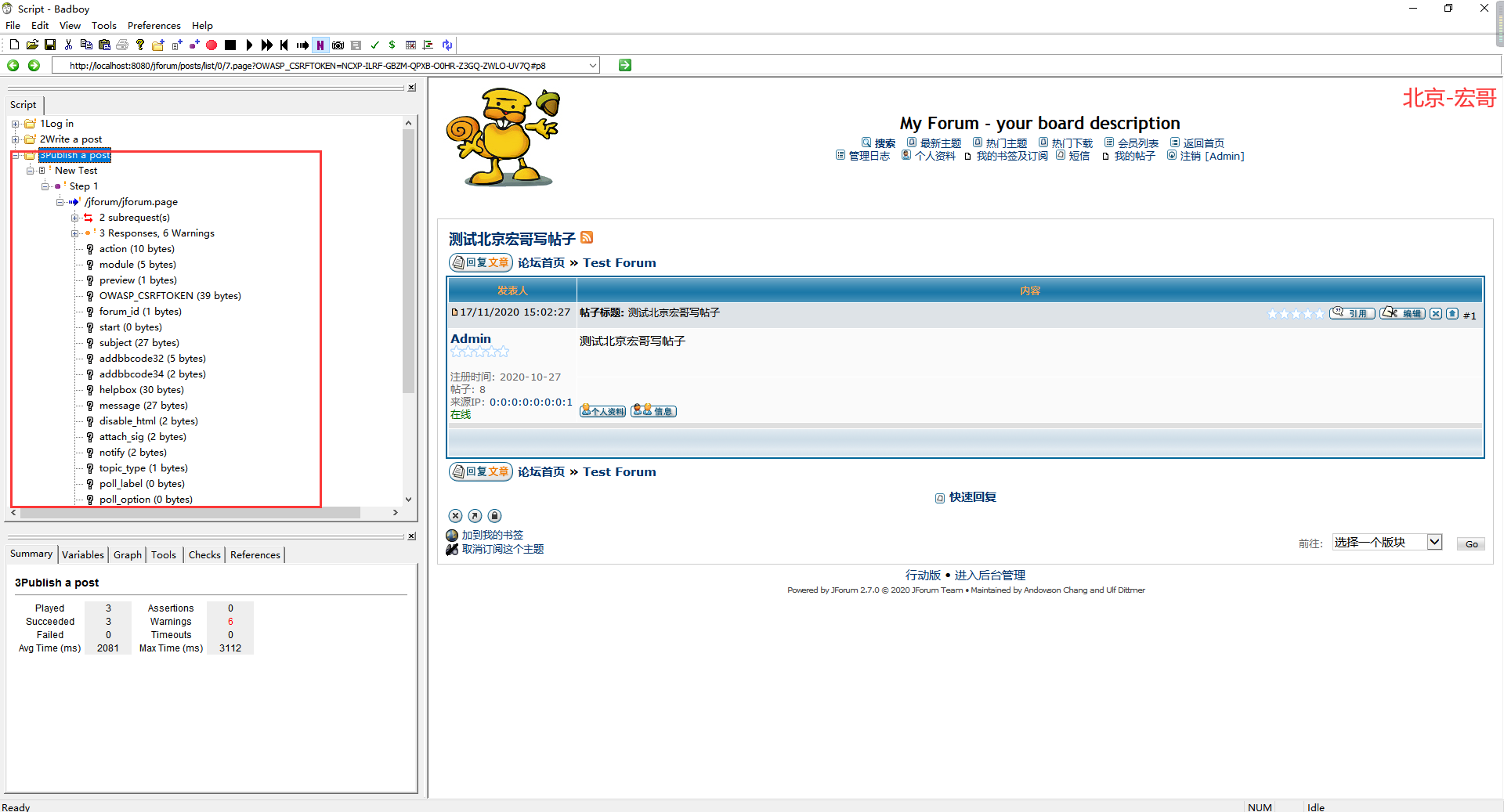
17. 儲存指令碼,命名為Jforum Post
18. 在儲存的目錄下,將出現帶Badboy圖示的檔案,字尾為bb 
3.執行指令碼
指令碼執行的途徑有2種:
注意:執行完指令碼,可以看到你剛剛成功釋出的帖子!!!
1 在Script Tree上右擊,可選擇執行全部或執行點選的單元;
2 通過工具欄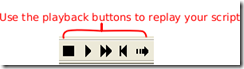
執行步驟:
1. 右擊Log in,選擇 Play Whole Suite,或者點選>>
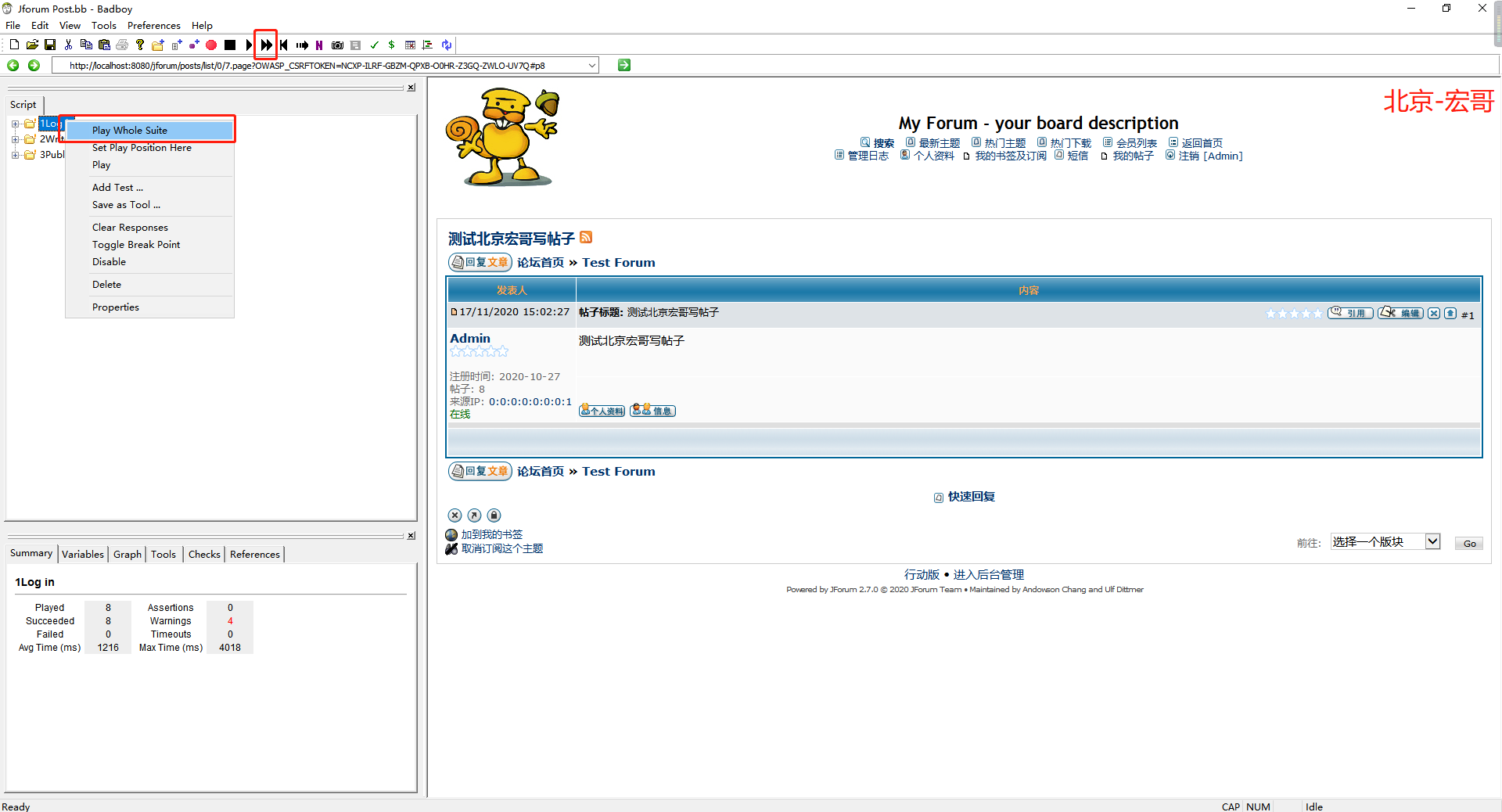
4.小結
1.由於該工具會預設開啟即開啟錄製功能,以防止錄製內容雜亂,我們首先需要進行設定(取消預設開啟錄製鍵):開啟快捷鍵(Ctrl+shift+p)開啟後,若要錄製指令碼,需要手動點選紅色圓點,方可開啟錄製。如下圖所示:
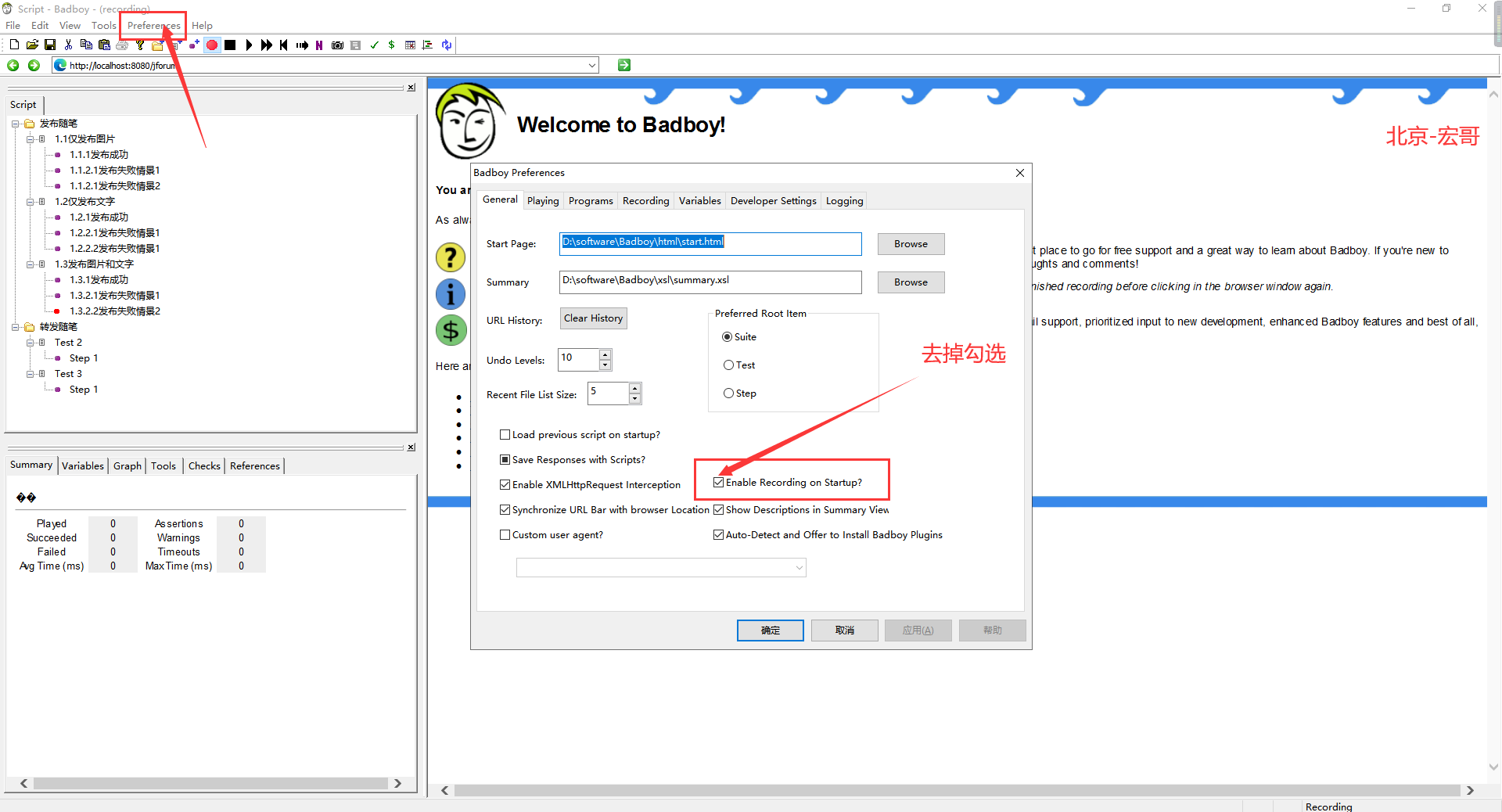
2.將所需要錄製的頁面地址,輸入到url框點選執行,則開啟錄製
3.若錄製過程出現,彈窗顯示“當前頁面的指令碼發生錯誤”,關閉此彈窗,如下圖所示:
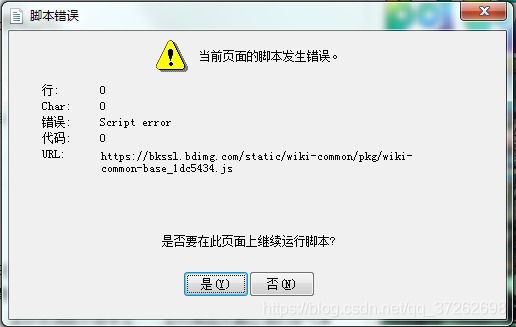
解決方法一:開啟快捷鍵(Ctrl+shift+p)開啟,將JavaScript Error Dialogs勾選上,如下圖所示:

解決方法二(主要你的電腦有多個瀏覽器時,一定要檢視自己電腦預設的瀏覽器,否則修改了,還會報錯):
1.Badboy預設使用系統的IE瀏覽器,開啟瀏覽器;
2.點選【工具】-->【Internet選項】-->【 高階】Tab;
3.將【禁用指令碼除錯】複選框取消掉,不要勾選,並確認後,再次錄製指令碼,問題已解決,如下圖所示:
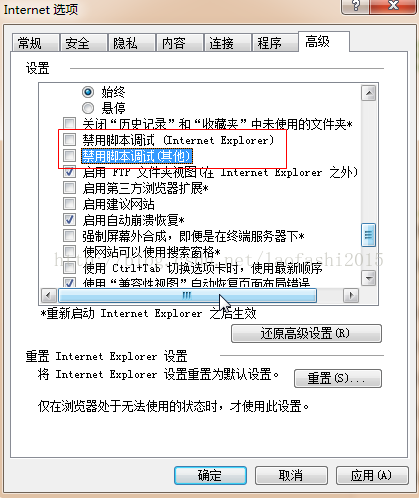
好了,今天就分享和講解到這裡,希望對你有一定的幫助,感謝你對巨集哥的一路支援!
